怎么将文本转换为表格?
提问人:周丽平发布时间:2021-06-15
1、执行“文本转换为表格”命令。打开原始文件,❶选中文档中的正文部分,❷切换至“插入”选项卡,❸单击表格”组中的“表格”按钮,❹在展开的列表中单击“文本转换为表格”选项,如图所示。
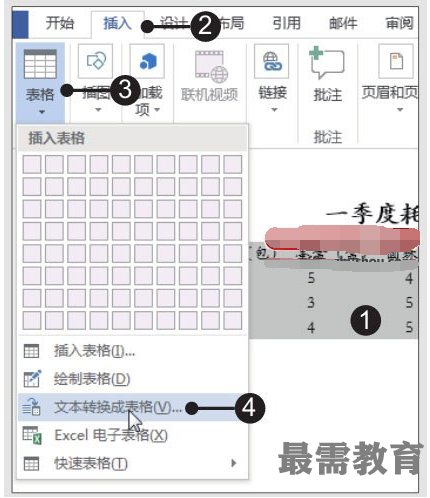
2、将文本转换为表格。弹出“将文字转换成表格”对话框,由于文档中的文本已用空格进行了分隔,❶所以对话框中自动将“列数”设置为“5”,❷“文字分隔位置”设置为“空格”,如图所示,然后单击“确定”按钮。
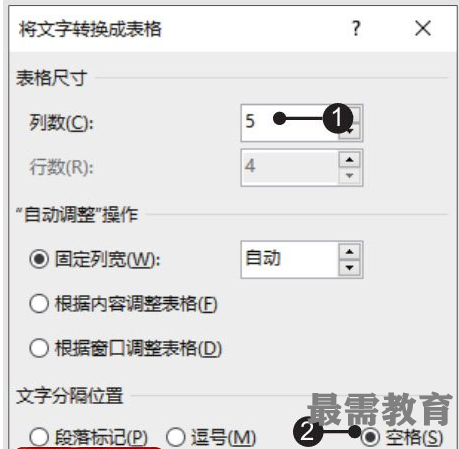
3、显示文本转换为表格的效果。经过以上操作,就完成了将文本转换为表格的操作,效果如图所示。
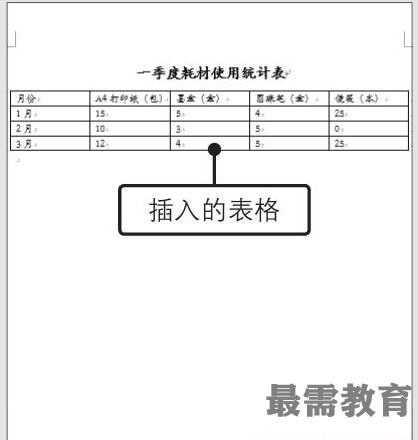
知识点拨
添加文字分隔位置
将文本转换为表格前,文本中必须要有文字分隔位置,如果文档中没有,可以在转换前手动添加,使用段落标记、逗号、空格、制表符都可以进行分隔。
继续查找其他问题的答案?
相关视频回答
-
Word 2019如何转换为PowerPoint?(视频讲解)
2021-01-258次播放
-
PowerPoint 2019如何为切换效果添加声音?(视频讲解)
2021-01-232次播放
-
PowerPoint 2019如何设置切换效果的属性?(视频讲解)
2021-01-232次播放
-
PowerPoint 2019如何为幻灯片添加切换效果?(视频讲解)
2021-01-230次播放
-
2021-01-199次播放
-
2021-01-193次播放
-
2021-01-192次播放
-
2021-01-191次播放
-
2021-01-1912次播放
-
2021-01-196次播放
回复(0)
 办公软件操作精英——周黎明
办公软件操作精英——周黎明
 湘公网安备:43011102000856号
湘公网安备:43011102000856号 

点击加载更多评论>>